Dans ce tutoriel, tu apprendras comment créer et exporter des Stories Instagram ou des vidéos avec DaVinci Resolve. Que ce soit pour des projets personnels ou pour augmenter ta présence en ligne - l'utilisation de ce logiciel polyvalent de montage vidéo peut t'aider à produire du contenu de qualité. Je te guiderai étape par étape à travers le processus, de l'importation de vidéos à la mise en forme et à l'exportation. Commençons!
Principales conclusions
- DaVinci Resolve permet d'ajuster les formats vidéo pour les Stories Instagram et les vidéos.
- Tu peux optimiser les aspects de ta vidéo pour qu'ils aient un bon rendu sur Instagram.
- Le processus d'exportation dans DaVinci Resolve est simple et te permet de télécharger tes vidéos directement sur Instagram.
Étape 1: Importation de la vidéo
Pour créer ta Story Instagram ou ta vidéo, commence par importer ton matériel dans DaVinci Resolve. Pour cela, appuie sur la combinaison de touches Ctrl + I (Windows) ou Command + I (Mac). Recherche la vidéo correspondante, par exemple dans ton dossier, et
double-clique dessus. Cela ajoutera la vidéo dans le pool de médias.
Ensuite, tu pourras faire glisser la vidéo dans ta timeline pour commencer à travailler dessus.
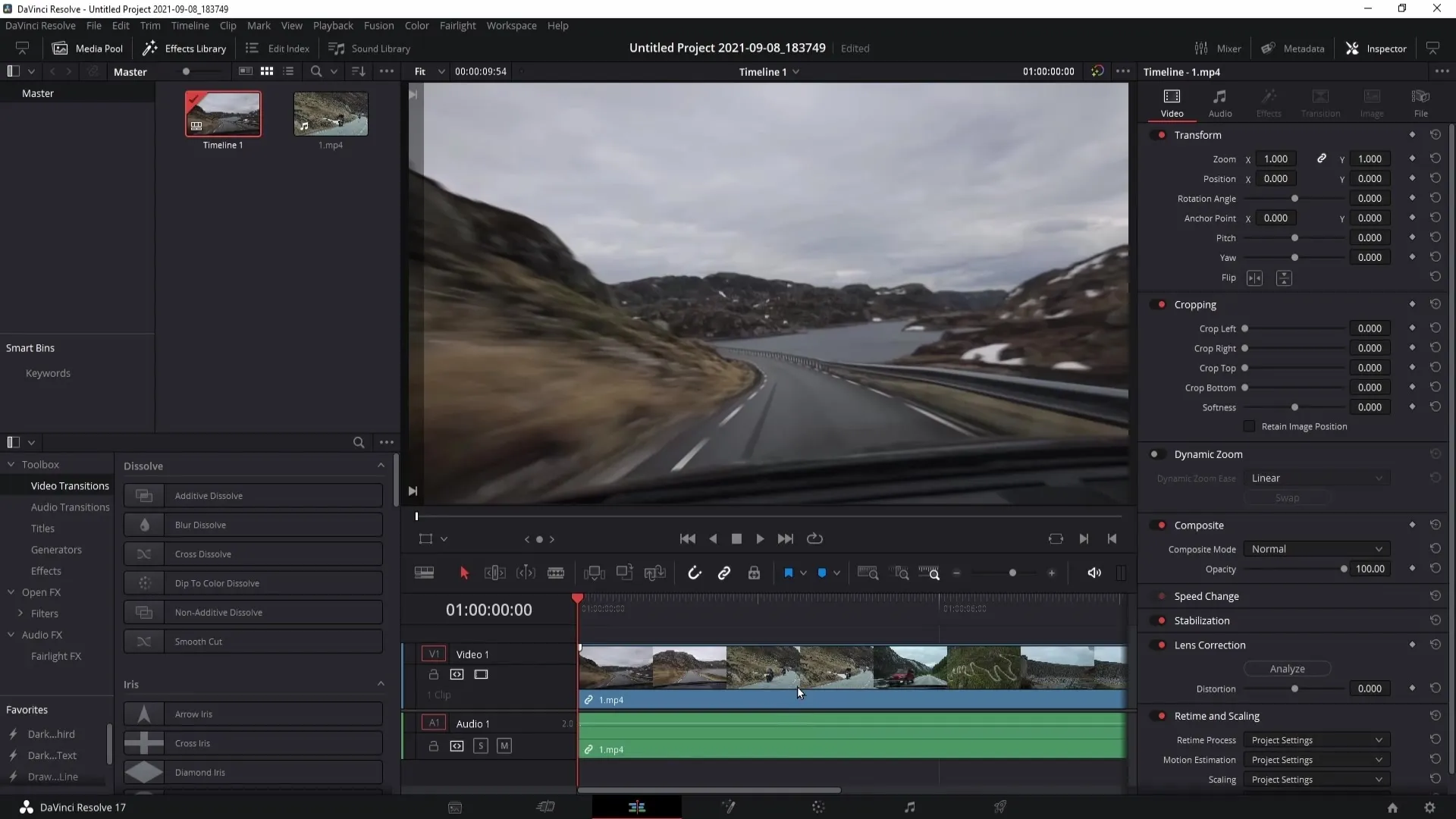
Si tu le souhaites, tu peux également ajuster les paramètres audio pour augmenter le volume du son ou apporter d'autres modifications.
Étape 2: Ajuster le format pour les Stories Instagram
La prochaine étape est d'ajuster les formats vidéo. Clique sur l'icône d'engrenage en bas à droite pour ouvrir les paramètres de projet. Tu devras changer la résolution de ta vidéo en 1080 x 1920 pour obtenir le bon format pour les Stories Instagram.
Échange les deux valeurs et enregistre les modifications. Tu remarqueras que ta vidéo aura maintenant des bandes noires en haut et en bas.
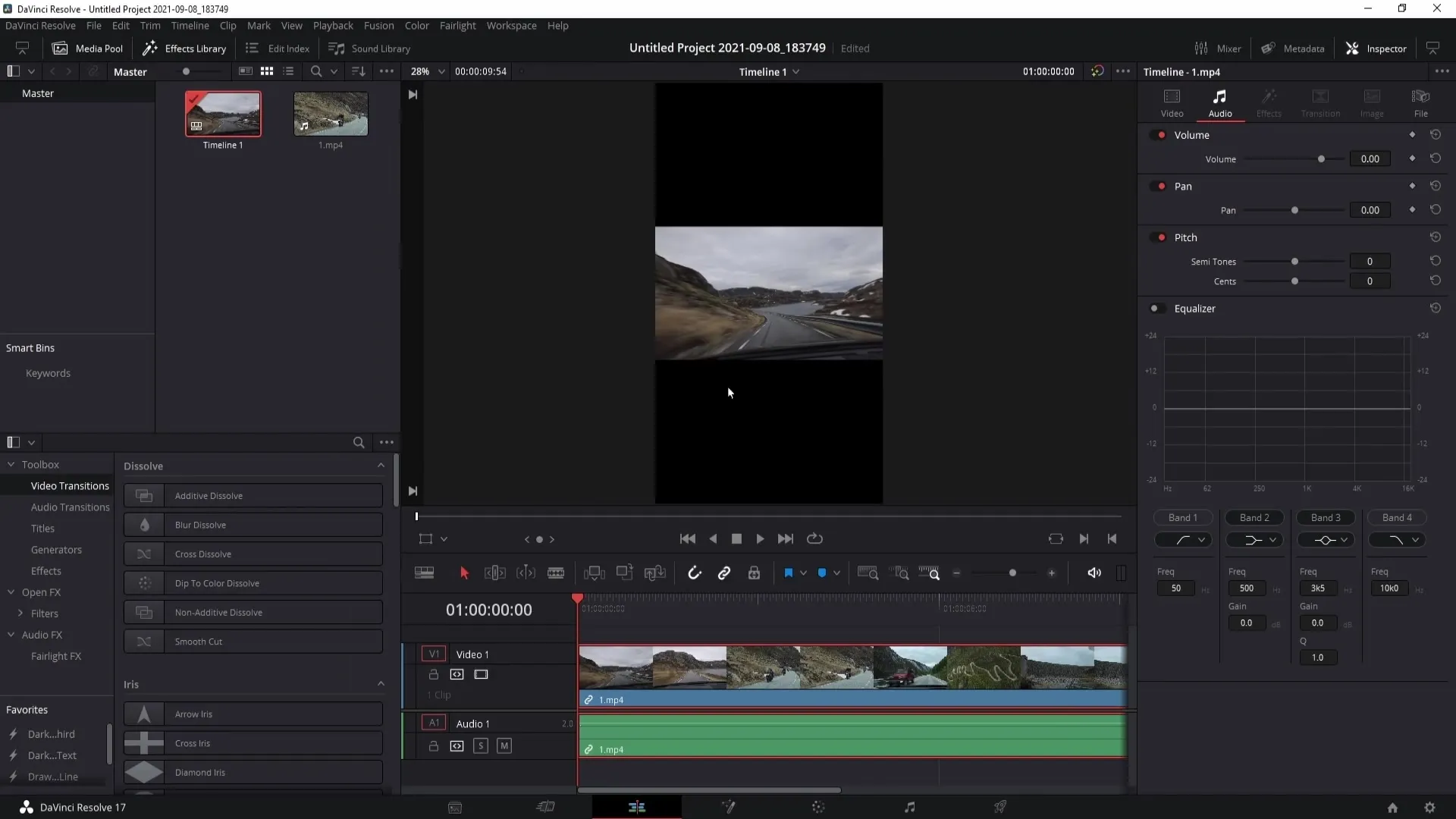
Pour supprimer ces bandes noires, retourne dans les paramètres et sélectionne "Redimensionner l'image". Choisis ici l'option "Mise à l'échelle de l'image avec recadrage".
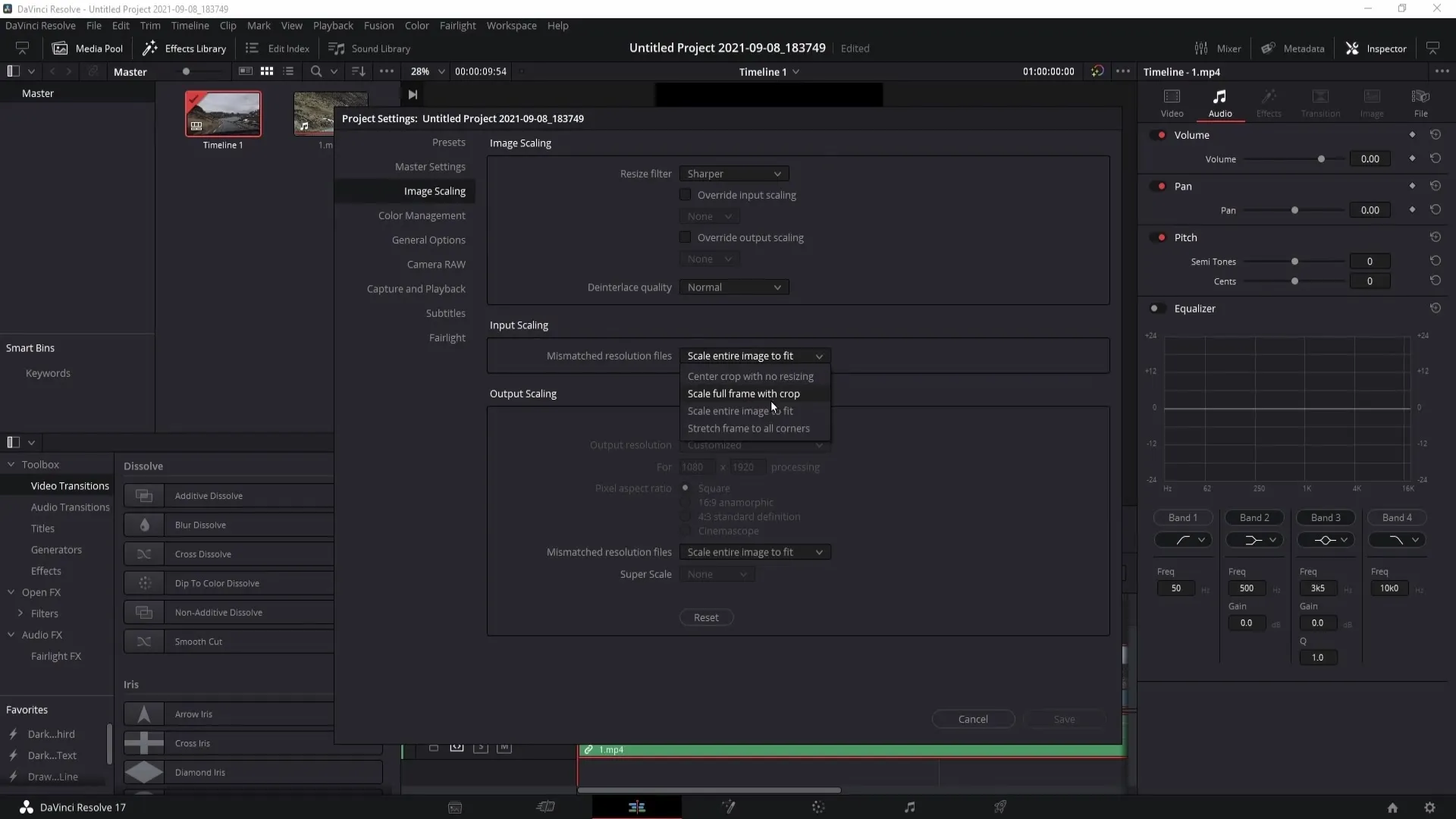
Enregistre les modifications, et ta vidéo sera étirée au format 9:16.
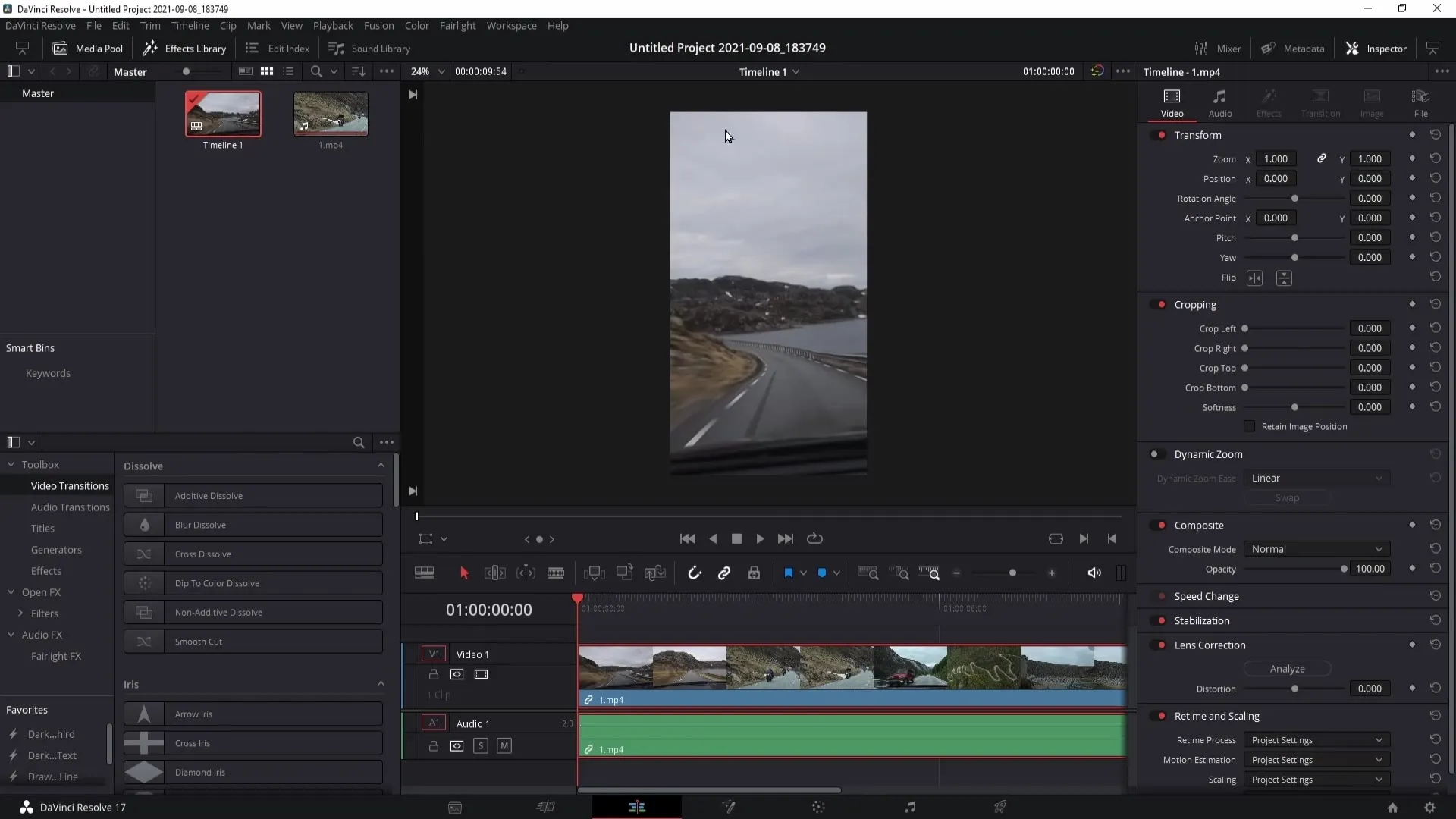
Tu peux également ajuster la position X de la vidéo pour placer ton sujet dans le bon cadrage.
Étape 3: Ajuster le format pour les vidéos
Si tu veux créer une vidéo pour une publication, clique de nouveau sur l'icône d'engrenage dans les paramètres de projet. Choisis ici une résolution de 1080 x 1080 (ou 1080 x 1350). Garde à l'esprit que cette dernière option peut être tronquée dans l'aperçu si la vidéo est affichée sur ta chaîne.
Pour l'aperçu, 1080 x 1080 est l'option la plus courante, car elle s'intègre mieux dans l'image.
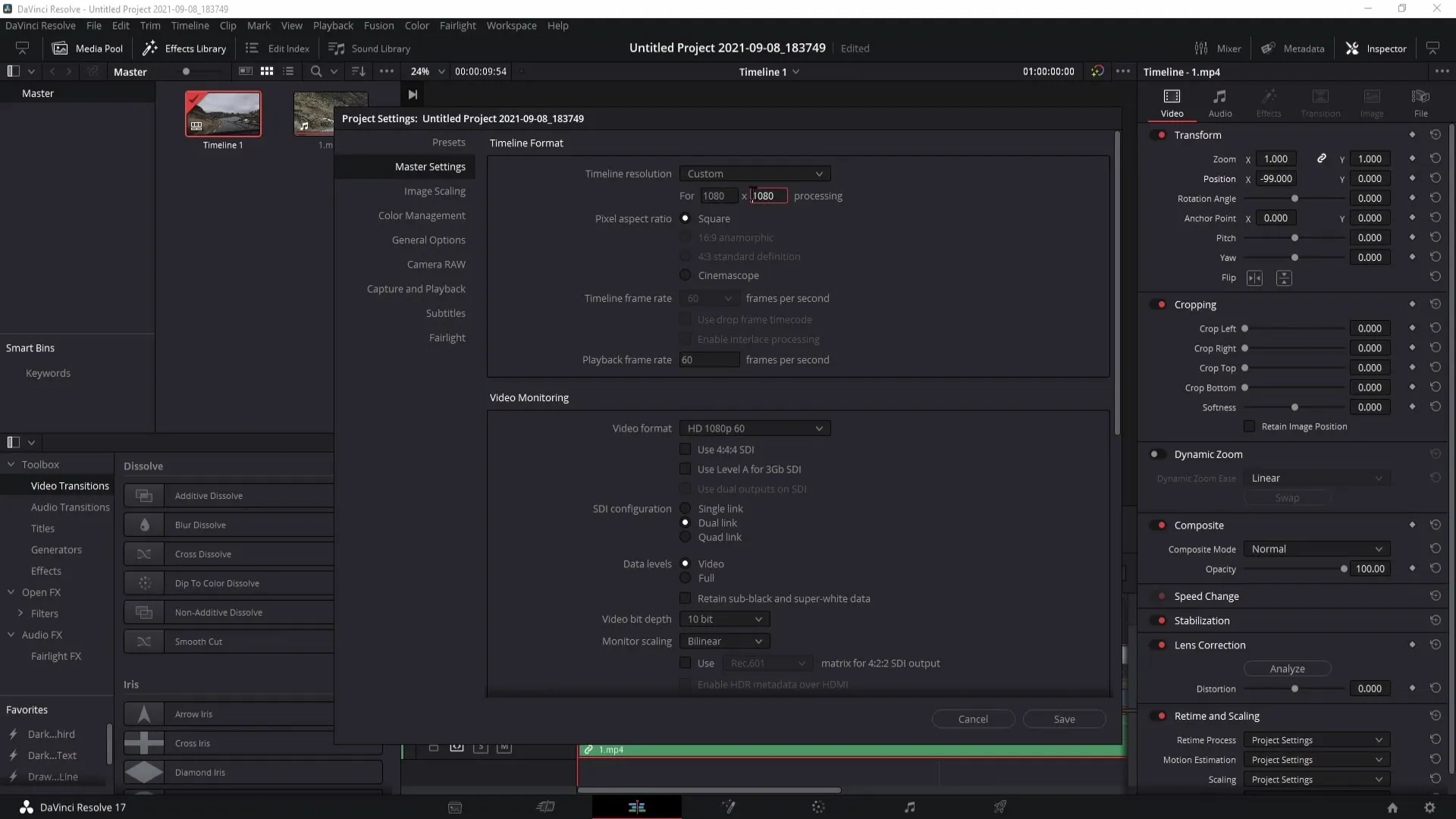
Enregistre les modifications en cliquant sur "Enregistrer".
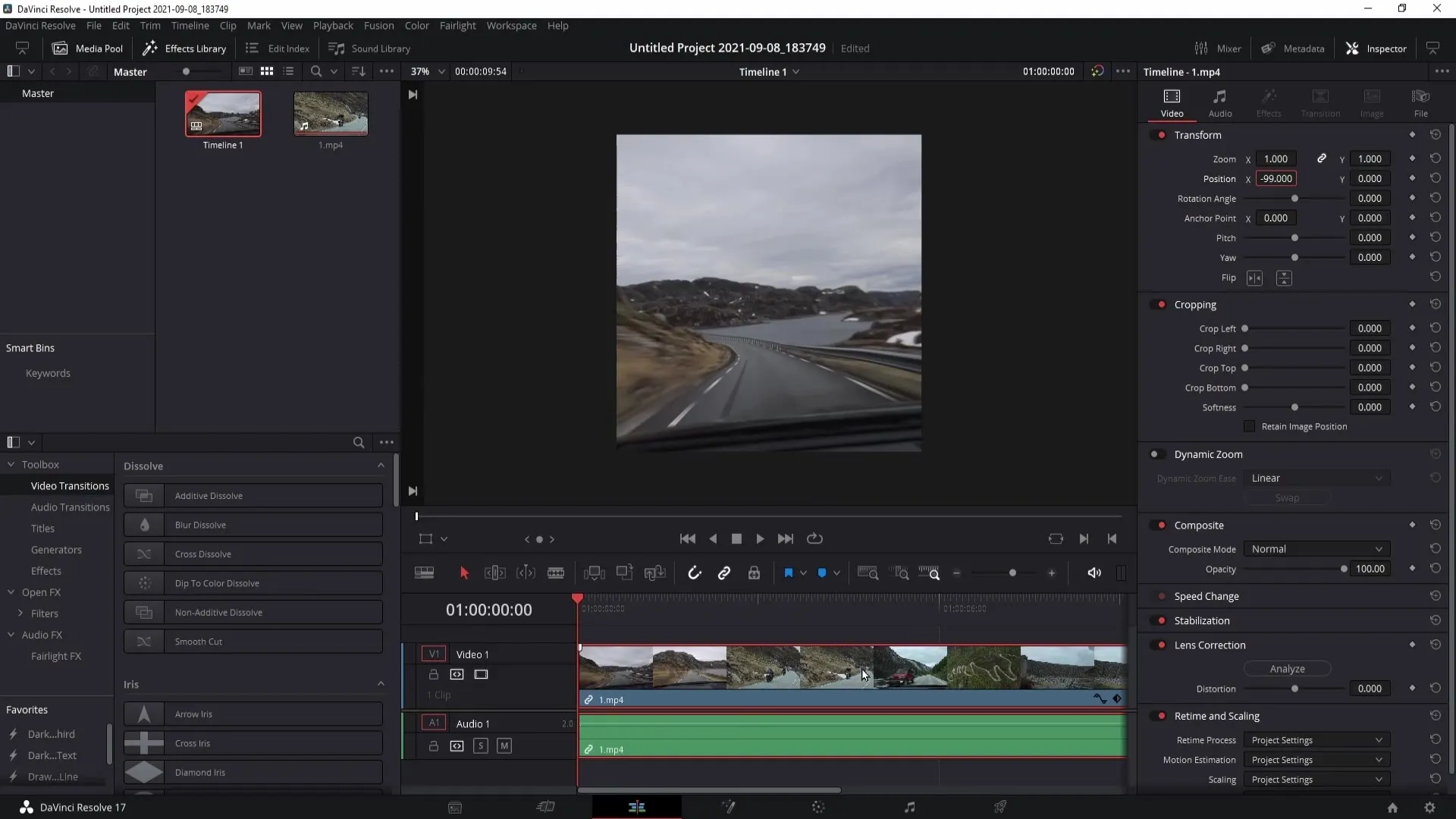
Étape 4: Exporter la vidéo
Une fois ta vidéo finie, tu dois l'exporter. Clique sur l'icône de la fusée (Deliver) en bas à droite. Assure-toi que les options "Exporter la vidéo" et "Exporter l'audio" sont activées.
Choisis le format MP4. Tu peux laisser les autres réglages tels quels.
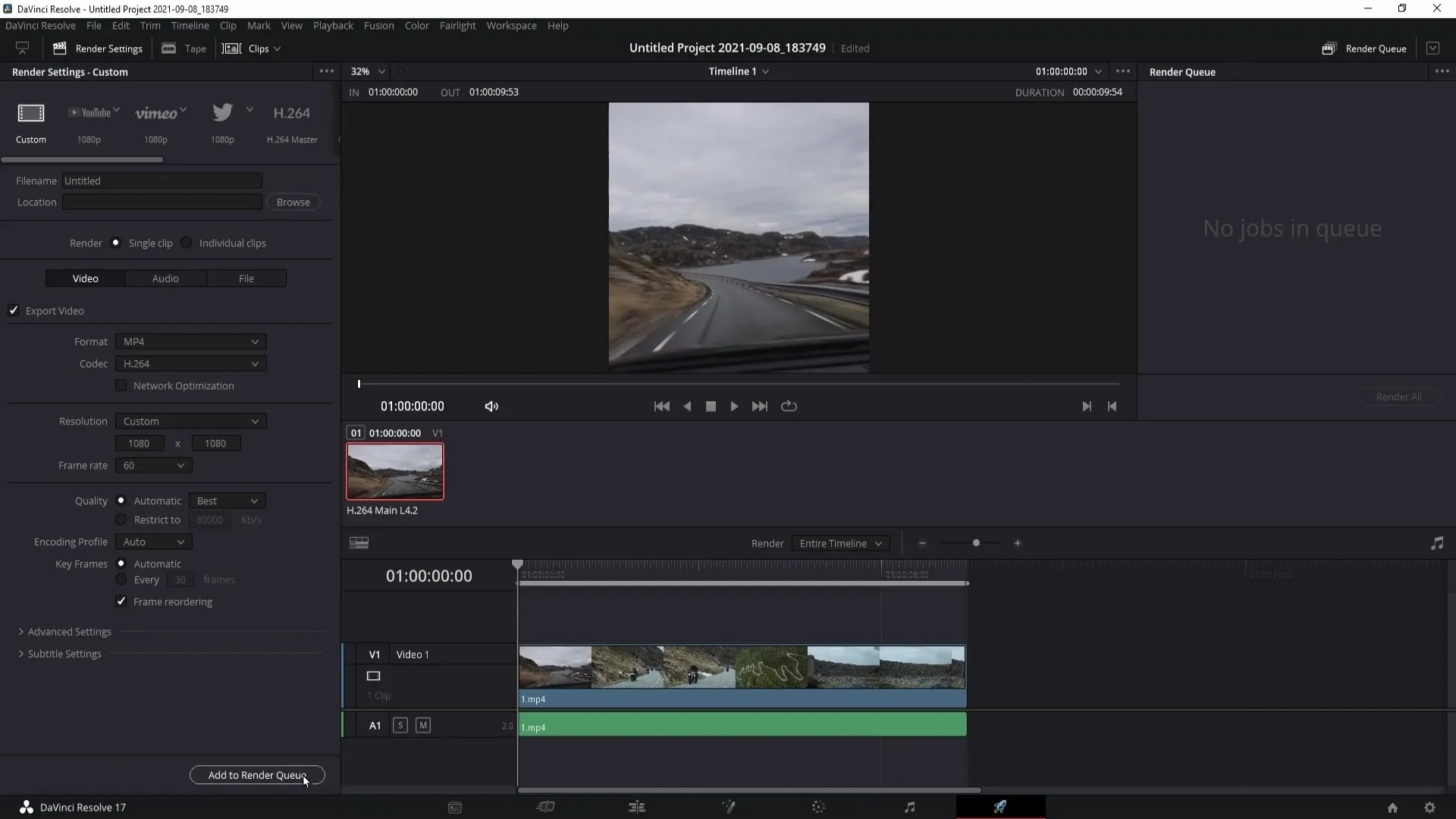
Clique sur "Ajouter à la file d'attente de rendu". Choisis ensuite l'emplacement de sauvegarde de ta vidéo, par exemple sur ton bureau, et renomme-la, par exemple "Vidéo Instagram".
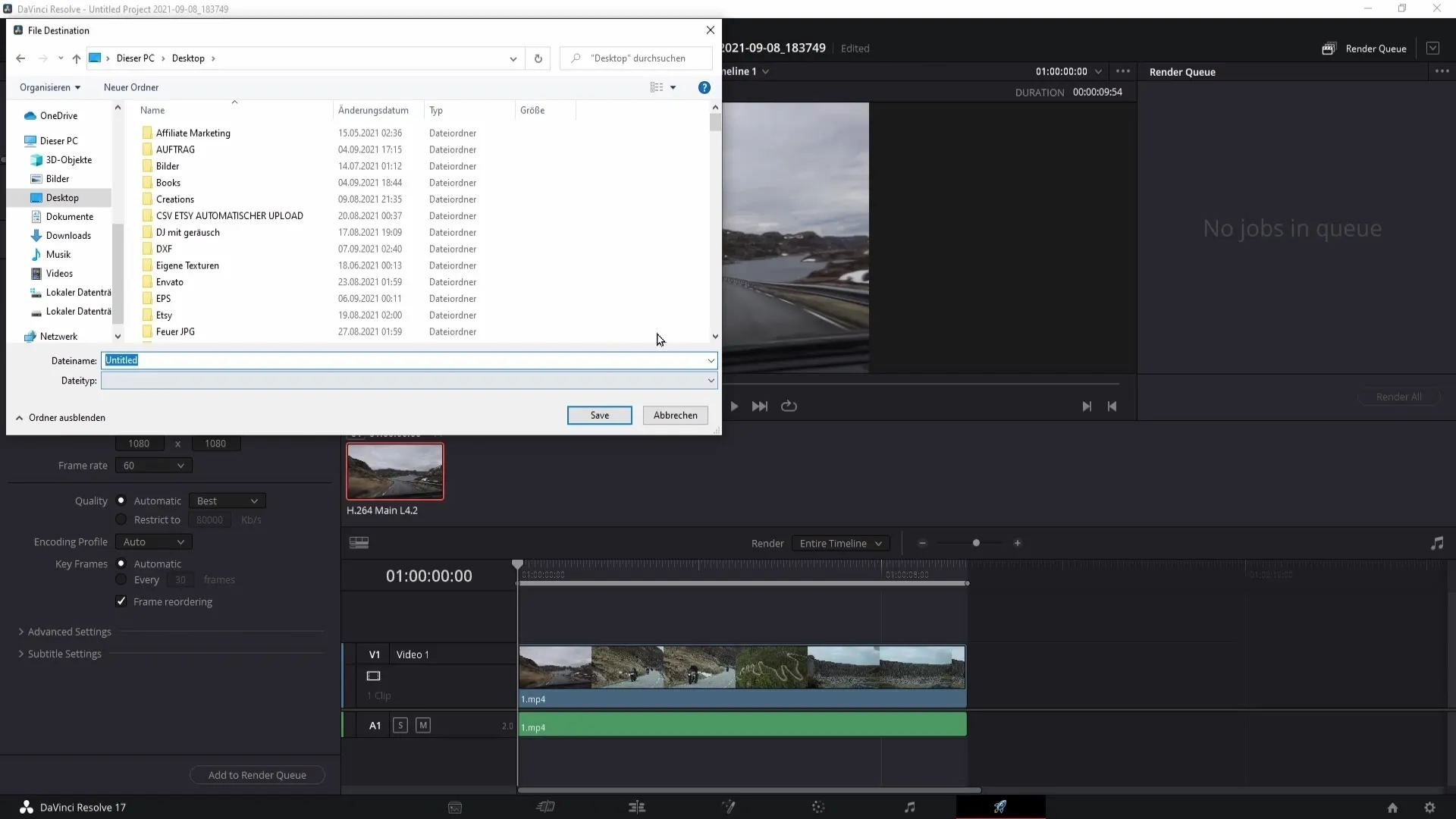
Cliquez sur « Enregistrer » puis sur « Tout rendre » pour démarrer le processus d'exportation.
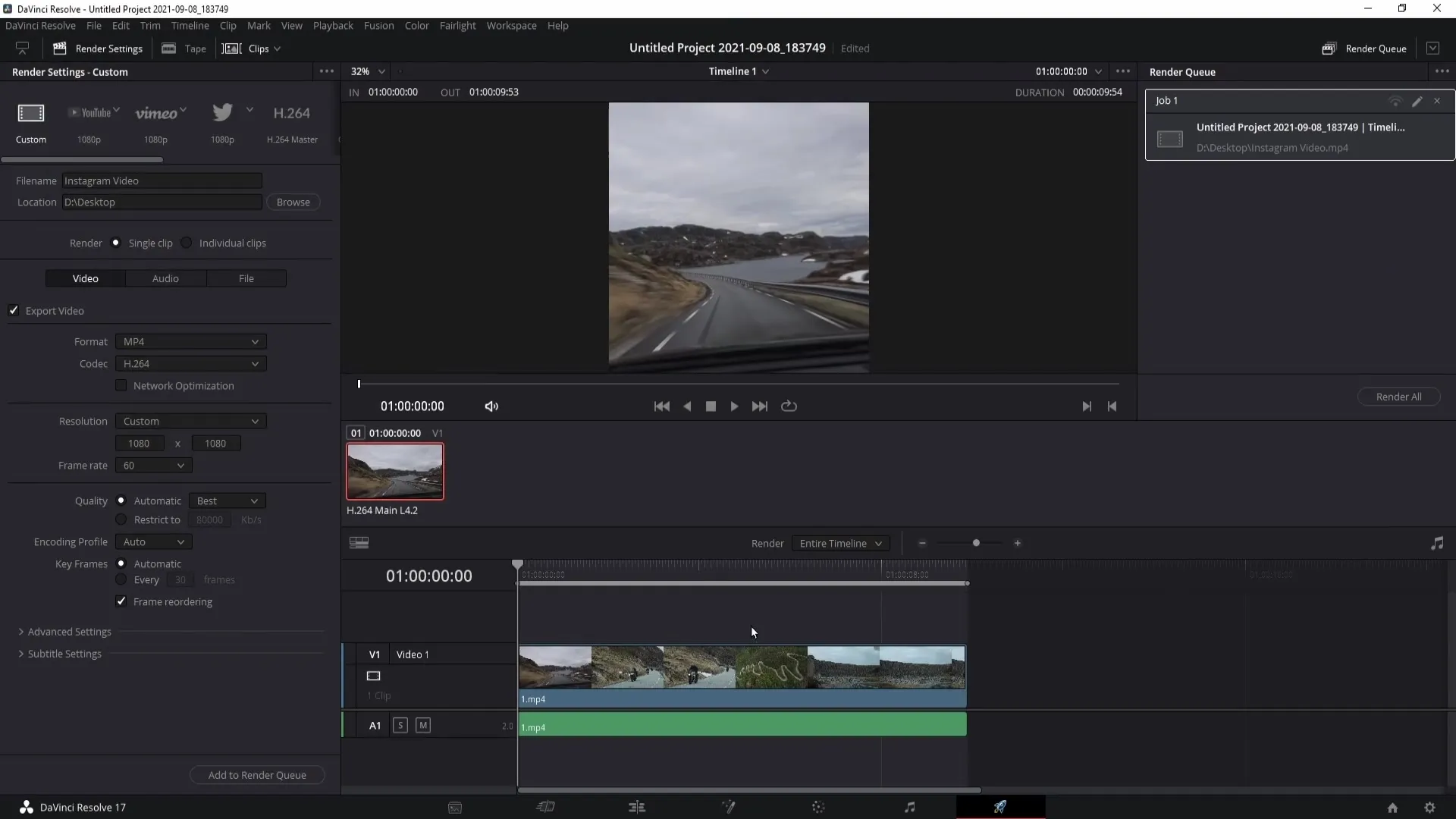
Le processus de rendu ne prendra pas longtemps, surtout avec une courte vidéo. Une fois terminé, vous trouverez la vidéo à l'emplacement que vous avez spécifié.
Maintenant, vous pouvez facilement télécharger votre vidéo sur Instagram !
Résumé
Dans ce guide, vous avez appris comment créer des Stories et des publications vidéo Instagram avec DaVinci Resolve. Vous avez découvert comment importer votre vidéo, ajuster les formats et enfin l'exporter pour la télécharger sur Instagram. Avec ces étapes, vous pouvez vous assurer que votre contenu a une bonne apparence et la bonne mise en forme.
Questions fréquentes
Comment importer une vidéo dans DaVinci Resolve ?Vous pouvez importer une vidéo en appuyant sur la combinaison de touches Control + I (Windows) ou Command + I (Mac) et en sélectionnant la vidéo.
Comment ajuster le format pour une Story Instagram ?Changez la résolution en 1080 x 1920 et sélectionnez « Scale full frame with crop » pour ajuster le format.
Que faire si la vidéo est coupée ?Assurez-vous d'utiliser les bonnes dimensions pour l'aperçu, par exemple 1080 x 1080 pour les publications vidéo.
Dans quel format devrais-je exporter ma vidéo ?Exportez la vidéo au format MP4 pour assurer une haute compatibilité avec Instagram.


